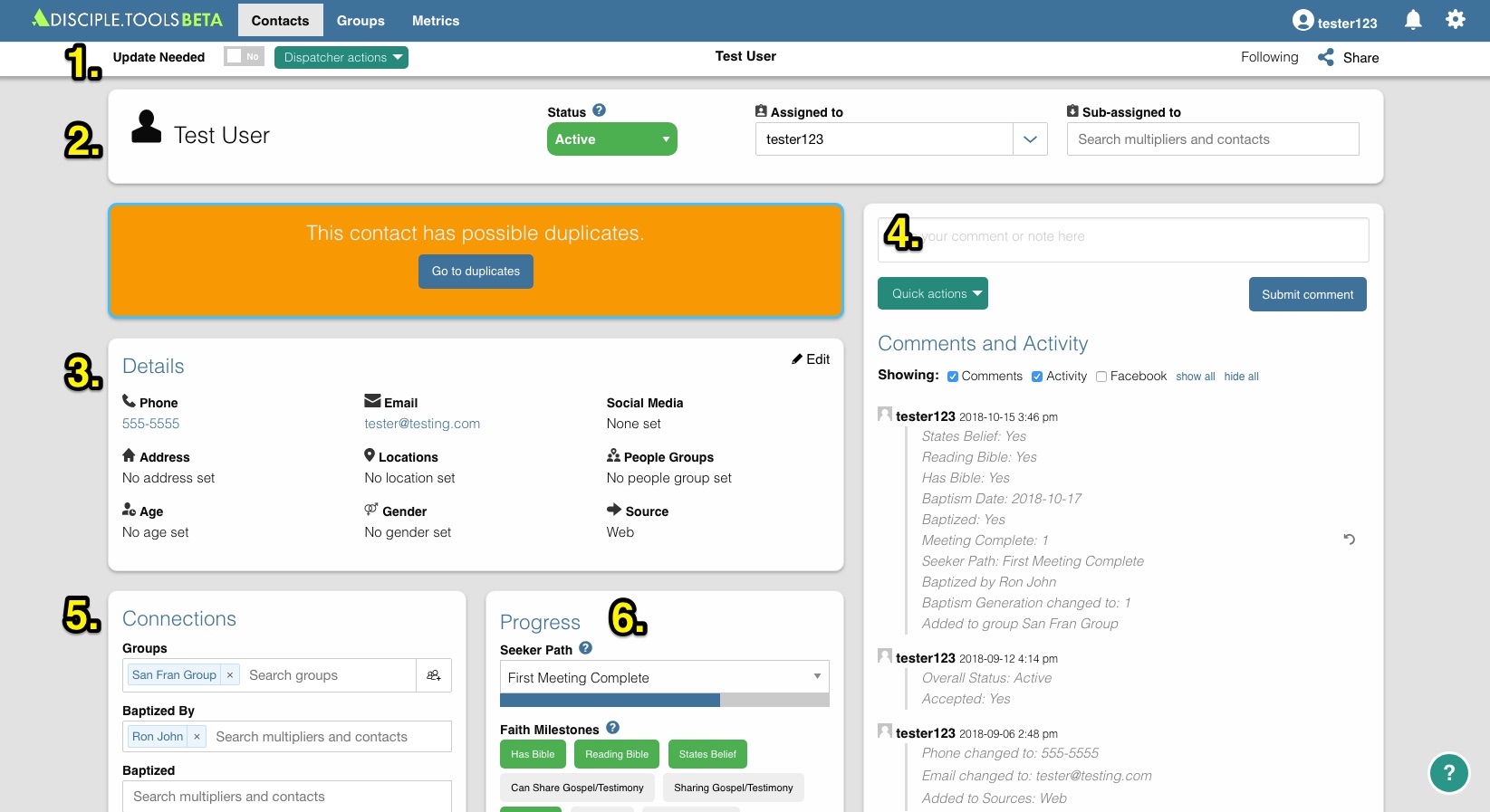
- Pasek narzędzi rekordów kontaktów
- Kafel statusu i przydziału
- Szczegóły Płytki
- Komentarze i kafelek aktywności
- Płytka połączeń
- Płytka Postępu
Dodatkowe: inne kafelki
1. Pasek narzędzi rekordów kontaktów

Wymagana aktualizacja
Ta opcja pojawia się tylko w przypadku niektórych ról (np. administratora DT, dyspozytora). Zazwyczaj Dyspozytor włącza tę opcję  gdy chcą aktualizacji dotyczącej określonego kontaktu.
gdy chcą aktualizacji dotyczącej określonego kontaktu.
Po włączeniu tej opcji użytkownik przypisany do tego kontaktu zobaczy następujący komunikat:

Działania administratora
Ta opcja pojawia się tylko w przypadku niektórych ról (tj. administratora DT, dyspozytora).
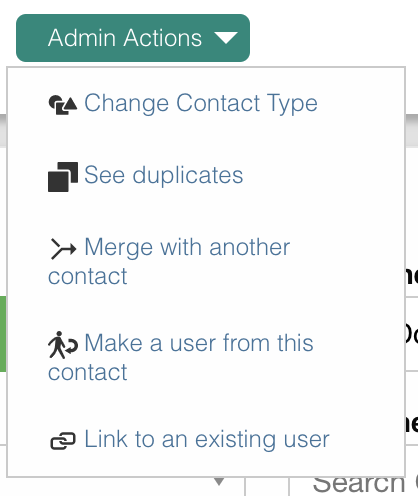
- Utwórz użytkownika z tego kontaktu: Ta opcja zabierze regularny kontakt i sprawi, że staną się Disciple.Tools użytkownik. (Kontakt z EgA staje się lokalnym partnerem i multiplikatorem.)
- Link do istniejącego użytkownika: Jeśli rekord kontaktu pasuje do już istniejącego Disciple.Tools użytkowników, możesz użyć tej opcji, aby połączyć ich ze sobą.
- Połącz z innym kontaktem: Jeśli istnieje wiele rekordów kontaktu dla tego samego kontaktu, możesz użyć tej opcji, aby je scalić.
Śledź kontakt
Obserwowanie kontaktu oznacza, że aktywnie otrzymujesz powiadomienia o aktywności w jego rekordzie kontaktu. Jeśli jesteś przypisany do użytkownika, musisz go śledzić. Jeśli jesteś podprzypisany lub udostępniono Ci kontakt, możesz wybrać obserwowanie lub nieobserwowanie kontaktu, włączając lub wyłączając przycisk śledzenia
Następujący: 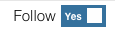 vs. nieprzestrzeganie:
vs. nieprzestrzeganie: 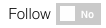
Podziel się kontaktem
Kliknij  aby udostępnić rekord kontaktu innemu użytkownikowi. Ten użytkownik będzie mógł przeglądać, edytować i komentować rekord Twojego kontaktu. Kliknięcie tego przycisku pokaże Ci, komu jest obecnie udostępniany.
aby udostępnić rekord kontaktu innemu użytkownikowi. Ten użytkownik będzie mógł przeglądać, edytować i komentować rekord Twojego kontaktu. Kliknięcie tego przycisku pokaże Ci, komu jest obecnie udostępniany.
2. Kafel statusu i przydziału
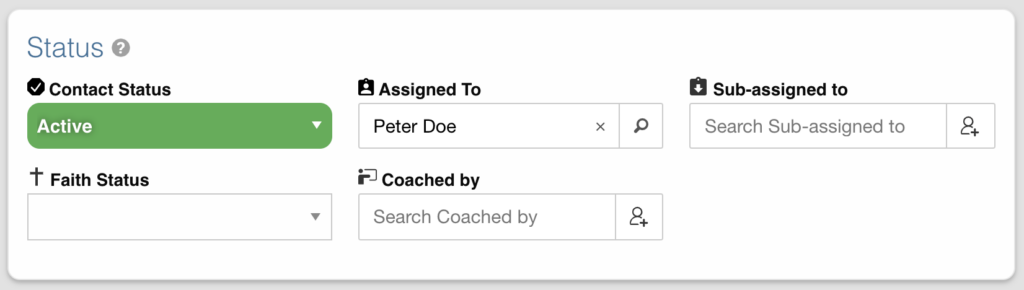
Kontakt Imię
Nazwa kontaktu pojawi się tutaj. Możesz to edytować w sekcji Szczegóły.
Stan kontaktu
Opisuje status kontaktu w stosunku do Disciple.Tools system i mnożnik.
- Nowy kontakt – kontakt jest nowy w systemie.
- Niegotowy — w tej chwili nie ma wystarczających informacji, aby przejść dalej z kontaktem.
- Wymagana wysyłka – Ten kontakt musi być przypisany do mnożnika.
- Oczekiwanie na akceptację – kontakt został do kogoś przypisany, ale nie został jeszcze zaakceptowany przez tę osobę.
- Aktywny — kontakt rozwija się i/lub jest stale aktualizowany.
- Wstrzymany — ten kontakt jest obecnie zawieszony (tj. na wakacjach lub nie odpowiada).
- Zamknięty — ten kontakt poinformował, że nie chce już kontynuować współpracy lub zdecydowałeś się nie kontynuować z nim/nią.
Przypisane do
To jest użytkownik przypisany do kontaktu. To oni są odpowiedzialni za kontakt i aktualizację profilu kontaktu. Gdy Dyspozytor przydzieli Ci nowy kontakt, w Rekordzie kontaktu pojawi się następujący komunikat:

Aby przypisać użytkownika do tego kontaktu, zacznij wpisywać nazwę użytkownika, a gdy się pojawi, wybierz ją.
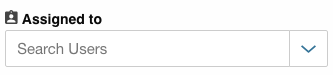
Podrzędny przydzielony do
Jest to osoba pracująca obok głównej osoby przypisanej do kontaktu. Może się okazać, że współpracujesz z innymi w relacjach uczniostwa. Można przypisać tylko jedną osobę, podczas gdy wiele osób może być przypisanych podrzędnie.
3. Kafelek szczegółów kontaktu
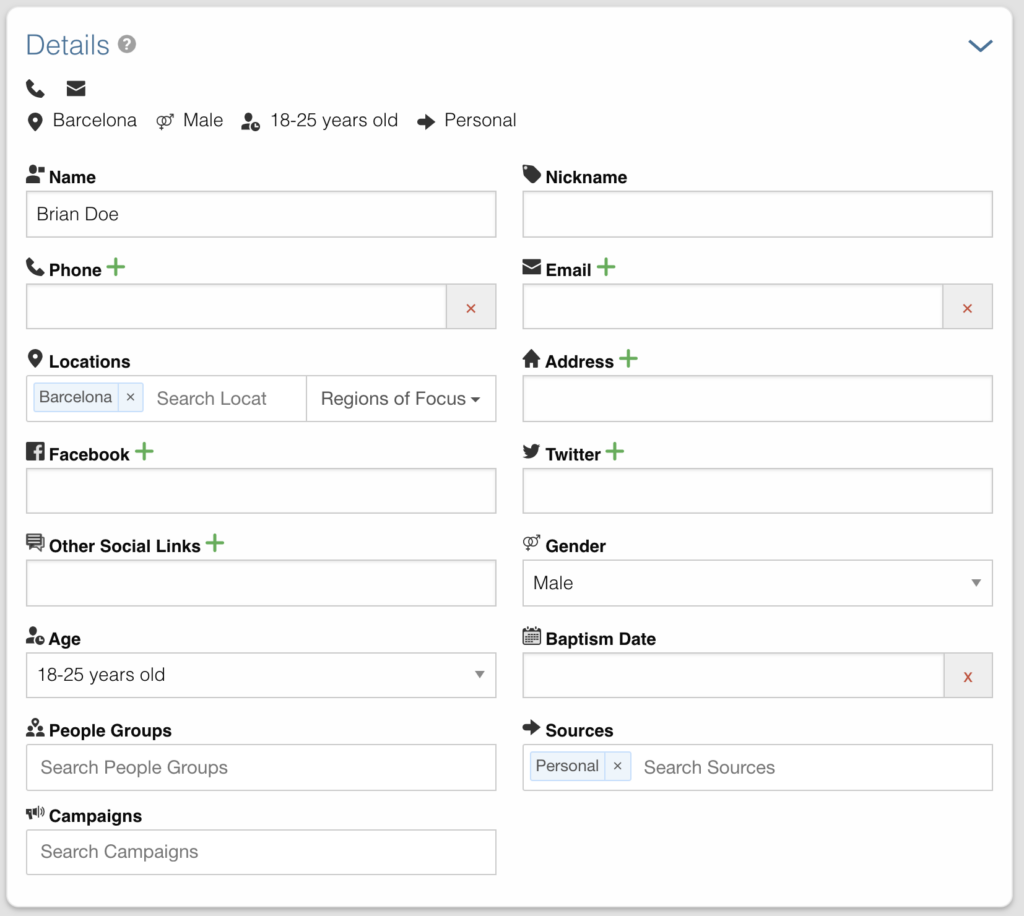
To są szczegóły dotyczące kontaktu. Tutaj możesz zmienić informacje, klikając edit. Informacje, które tutaj dodasz, zostaną również użyte do filtrowania kontaktów na stronie z listą kontaktów.
4. Płytka Komentarzy i Aktywności
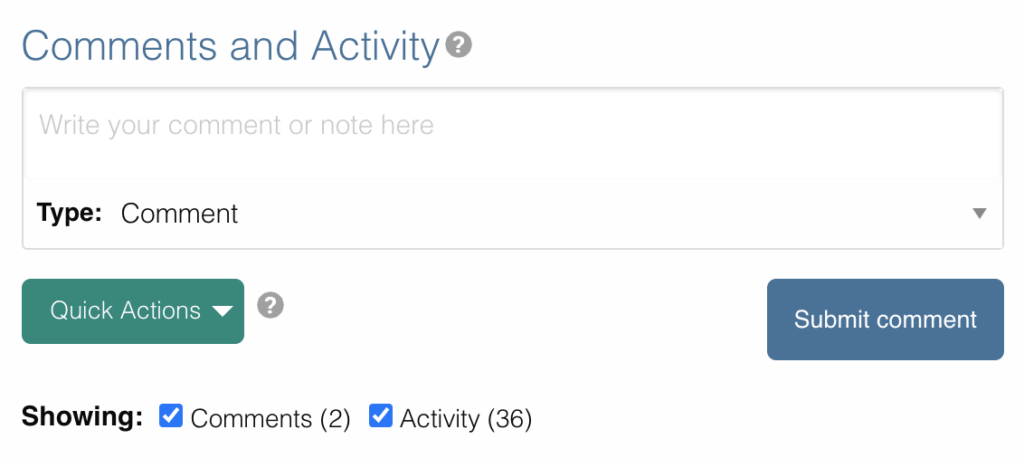
Dodawanie komentarza (kontakt)
Na tym kafelku będziesz chciał zapisywać ważne notatki ze spotkań i rozmów z kontaktem.
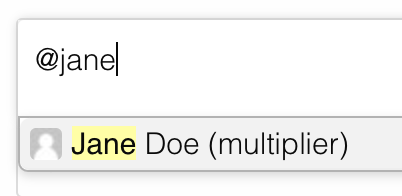
Wpisz @ i nazwę użytkownika, aby wspomnieć o nim w komentarzu. Ten użytkownik otrzyma powiadomienie.
Użyj pola typu komentarza, aby przypisać komentarzowi określony typ.
Szybkie działania (Kontakt)
Zostały one zaprojektowane, aby pomóc mnożnikom w szybkim rejestrowaniu ich aktywności podczas interakcji z kilkoma kontaktami.
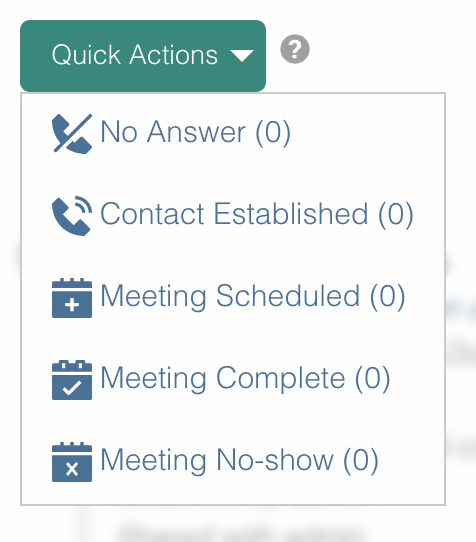
Komentarze i kanał aktywności (kontakt)
Poniżej pola komentarza znajduje się kanał informacyjny. Rejestrowane są tutaj znaczniki czasu każdej akcji, która miała miejsce w tym rekordzie kontaktu oraz rozmów między użytkownikami na temat kontaktu.
Kanał można filtrować, klikając co najmniej jedną z następujących opcji:
Komentarze: Pokazuje wszystkie komentarze użytkowników dotyczące kontaktu
Czynność: To jest bieżąca lista wszystkich zmian aktywności dokonanych w rekordzie kontaktu
Facebook Jeśli masz zainstalowaną wtyczkę Facebooka, prywatne wiadomości z Facebooka będą tutaj automatycznie dodawane.
5. Płytka połączeń
Ten kafelek daje możliwość szybkiego poruszania się między grupami i innymi kontaktami powiązanymi z tym konkretnym kontaktem.
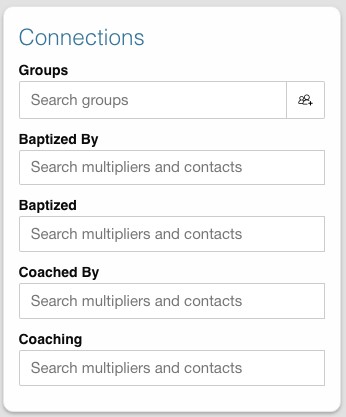
Grupy: Szybko przejdź do grupy kontaktu lub rekordu kościoła
Aby dodać nową grupę lub kościół, kliknij 
ochrzczony przez: Dodaj osoby, które były zaangażowane w chrzest kontaktu.
ochrzczony: Dodaj osoby, które kontakt osobiście ochrzcił.
trenował: Dodaj osoby, które zapewniają stały coaching dla tego kontaktu
Coaching: Dodaj osoby, które osoba kontaktowa osobiście trenuje.
6. Kafel postępu
Ten kafelek pomaga mnożnikowi śledzić duchową podróż kontaktu.
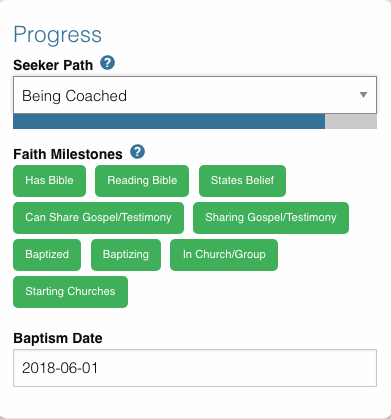
Ścieżka poszukiwacza: Są to kroki, które odbywają się w określonej kolejności, aby pomóc kontaktowi przejść do przodu.
Kamienie milowe wiary: Są to punkty w duchowej podróży kontaktu warte świętowania, ale mogą się zdarzyć w dowolnej kolejności.
Data chrztu: W przypadku raportowania danych ważne jest, aby zawsze odnotowywać dzień chrztu osoby.
Inne płytki
As Disciple.Tools będzie się rozwijać, kafelki będą się zmieniać, a nowe staną się dostępne. Jeśli masz potrzebę lub prośbę, skontaktuj się ze swoim Disciple.Tools Administrator, który ma możliwość edytowania i tworzenia niestandardowych kafelków.
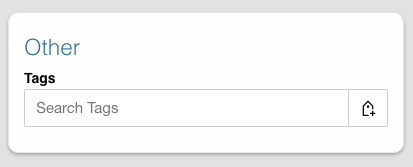
tagi: Dodaj tagi do kontaktów, aby szybko znaleźć kontakty powiązane z godnymi uwagi cechami.
